|
Emo Girls

Dieses Tutorial wurde mit PSP 12 geschrieben.
Es lässt sich aber auch mit den Vorgängerversionen problemlos nacharbeiten.
© Biene - All Rights Reserved. Bitte lest meine
Terms of Use.
Vervielfältigen oder Nutzung für
Bastelforen als Aufgabe nur mit meiner Erlaubnis !
Du benötigst dieses
Material.
Such Dir bitte selber einige geeignete Tuben.
Meine sind ©Eugen Rzhevskii und nicht im Material
enthalten.
Seine schönen Tuben nebst Lizenz kannst du bei
Pics For
Design erwerben.
Wir arbeiten mit dem Template temp91_1 von Tamie
(Addictive Templates).
Dieses kannst du dir
hier downloaden.
Leider nicht mehr - daher im Materialzip.
Der Masklayer den ich benutze ist aus dem Freebie Kit
Emo Passion von Sky Scraps.
Dieses kannst du dir
hier downloaden.
Rechts unter Freebies - 22. Februar 2011.
EP-M1.png.
Leider nicht mehr - daher im Materialzip.
Das Glitter darkpink_glitter_tile_by_bb, welches ich
verwende ist ©Iberlingirl.
Diesen kannst du dir
hier downloaden.
Leider nicht mehr - daher im Materialzip.
Ein riesengroßes Dankeschön geht an die fleißigen
Bastler & Tuber
der Tubengruppen denen ich angehöre.
Das Wasserzeichen der einzelnen Tuben ist in den Tuben enthalten.
Das © bleibt beim jeweiligen Original Artist.
Filter:
Eyecandy 4 - Gradient Glow, Glass
MuRas Meister - Copies
Pentacom - Color Dot
Öffne das Template.
Mit Shift+D verdoppelst du es und schließt das Original.
Raster 17, 18, 13, 12, 7 und 4 kannst du löschen.
Bild - Größe ändern - 80% - Größe aller Ebenen anpassen
- angeklickt.
Such dir aus dem Template oder Tuben drei schöne Farben
aus.
Ich habe folgende benutzt:
lila: #8046c0
helleres pink: #e538a4
dunkles Pink: #d71b87
Wechsel auf die unterste Ebene.
Ebenen - Hintergrundebene umwandeln.
Drück einmal die Entf-Taste deiner Tastatur.
Bild - Leinwandgröße 650 x 650 px.

Öffne aus dem Kit EP-M1.png.
Kopiere den Masklayer als neue Ebene in dein Bild.
Stell deine VG Farbe auf lila.
Direkt unter dem Pinselwerkzeug findest du im Menü den
Pinsel zur Anwendung von Zieleigenschaften.
Deckfähigkeit 50 - Gr. 65.
Streiche willkürlich an den türkisen Stellen die unter
dem Template herausschauen einige Male über die Ebene.
Mach das nach deinen eigenen Geschmack.
Dupliziere die Ebene.
Spiegel sie Horizontal und Vertikal.
Sollte nun noch etwas türkises herausschauen,
wiederhole den Pinsel zur Anwendung von
Zieleigenschaften dort noch einmal.
Dupliziere diese Ebene noch 2 mal.
Wechsel auf Raster 16.
Effekt - 3D-Effekt - Schlagschatten.
2 - 2 - 50 - 10 - schwarz.
Wechsel auf Raster 15.
Effekt - Filter - Pentacom - Colordot.
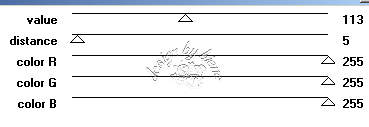
Wechsel auf Raster 3.
Öffne dein 1. ausgesuchtes Closeup/Tube.
Verkleinere es ggfs.
Ich habe meines auf 85% verkleinert.
Kopiere einen Ausschnitt als neue Ebene in dein
Bild.
Deckfähigkeit 50%.
Schieb die Ebene schön auf dem Kreis zurecht.
Mischmodus - Helligkeit.
Benenne die Ebene tube1.
Ebenen - Duplizieren.
Anpassen - Bildschärfe verringern - Gaußscher
Weichzeichner - Radius 3.
Mischmodus - Weiches Licht.
Wechsel auf Raster 3 zurück.
Auswahl - Alles - Auswahl Frei - Auswahl - Nicht - Frei.
Ebenen - neue Rasterebene.
HG stellst du nun auf helleres pink #e538a4.
Vordergrundfarbe auf lila #8046c0.
Ändere deine Materialien in folgenden Farbverlauf
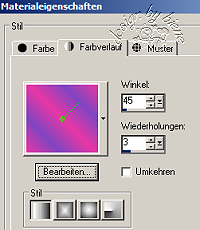
Füll die Auswahl mit dem Farbverlauf.
Anpassen - Bildschärfe verringern - Gaußscher
Weichzeichner - Radius 20.
Wechsel auf die Ebene tube1.
Auswahl umkehren.
Drück einmal die Entf-Taste deiner Tastatur.
Wechsel auf Kopie von tube 1.
Drück noch einmal die Entf-Taste.
Wechsel auf Raster 3 zurück.
Auswahl - umkehren.
Auswahl - ändern - vergrößern - 3 px.
Ebenen - neue Rasterebene.
Füll die Auswahl mit weiß.
Auswahl - aufheben.
Rechtsklick in die Ebene - Anordnen - nach unten
verschieben.
Effekt - 3D-Effekt - Schlagschatten.
2 - 2 - 50 - 10 - schwarz.
Raster 3 kannst du nun löschen.
Wechsel auf Raster 8.
Öffne eine neue Leinwand 263 x 509 px.
Füll sie mit den helleren pink.
Effekt - Textureffekt - Jalousie.
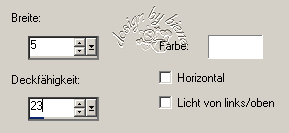
Kopiere diese Ebene als neue Ebene in dein Bild.
Bild Frei drehen - 18 Grad - nach rechts.
Schieb sie schön auf dem pinken Balken zurecht.
Wechsel auf Raster 8 zurück.
Auswahl - Alles - Auswahl Frei - Auswahl - umkehren.
Wechsel eine Ebene höher.
Drück einmal die Entf-Taste deiner Tastatur.
Auswahl - aufheben.
Effekt - 3D-Effekt - Schlagschatten.
2 - 2 - 50 - 10 - schwarz.
Raster 8 kannst du nun löschen.
Wechsel auf Raster 2.
Bild - Größe ändern - 120 % - Größe aller Ebenen
anpassen - ausgeklickt.
Schieb die Ebene etwas nach links und oben.
Orientiere dich hierfür am Vorschaubild.
Öffne dein 2. Closeup oder Tube.
Verkleinere sie ggf.
Ich hab meine auf 80% verkleinert.
Kopiere einen Ausschnitt als neue Ebene in dein Bild.
Deckfähigkeit 40%.
Benenne die Ebene Tube2.
Schieb es schön auf dem Kreis zurecht.
Ebenen - Duplizieren.
Wiederhole das noch einmal.
Wechsel auf Tube2 zurück.
Anpassen - Bildschärfe verringern - Gaußscher
Weichzeichner - Radius 20.
Wechsel auf Kopie2 von Tube2.
Anpassen Bildschärfe verringern - Gaußscher
Weichzeichner - Radius 3.
Mischmodus - Weiches Licht.
Wechsel auf Raster 2 zurück.
Auswahl - Alles - Auswahl Frei - Auswahl - umkehren.
Wechsel auf tube2.
Drück einmal die Entf-Taste deiner Tastatur.
Wechsel auf Kopie von tube2.
Drück erneut die Entf-Taste.
Wechsele auf Kopie2 von tube2.
Drück erneut die Entf-Taste.
Wechsel auf Raster 2 zurück.
Auswahl - umkehren.
Auswahl - ändern - vergrößern 3 px.
Ebenen - neue Rasterebene.
Füll die Auswahl mit weiß.
Auswahl - aufheben.
Rechtsklick - Anordnen - nach unten verschieben.
Effekt - 3D-Effekt - Schlagschatten.
2 - 2 - 50 - 10 - schwarz.
Wenn du magst, kannst du an dieser Stelle eine
Sparkless-Ebene einfügen.
Diese musst du nun aber ebenenmäßig über Kopie2 von Tube
2 verschieben.
Öffne den darkpink_glitter_tile_by_bb.
Wechsel auf dein Bild zurück.
Wechsel dort auf Raster 5.
Auswahl - Alles - Auswahl - Frei - Auswahl - Nicht Frei.
Ebenen - neue Rasterebene.
Ändere deine Materialien in Muster.
Scroll dort ganz nach oben.
Such dir dort den glitter.
Ändere die Einstellungen lt. Screen.

Füll die Auswahl mit dem Muster.
Auswahl aufheben.
Anpassen - Schärfe - stark Scharfzeichnen.
Ändere vorsichtshalber die Flächendeckung gleich wieder
auf 100, weil dies der Standard ist.
Wechsel auf Raster 11.
Aktiviere deinen Zauberstab - Toleranz u. Randschärfe 0.
Klick einmal außerhalb des weißen Frames in dein Bild.
Auswahl - umkehren.
Effekt - 3D-Effekt - Schlagschatten.
2 - 2 - 50 - 10 - schwarz.
Auswahl - aufheben.
Dupliziere die Ebene.
Wechsel auf Raster 6.
Such dir eine schöne Druckschrift.
Ich habe Berlin Sans FB - Gr. 12 - Farbe weiß - benutzt.
Schreibe deinen Text.
Objekt - Ausrichten - Leinwandmitte.
Ebenen - in Rasterebene umwandeln.
Effekt - Filter - MuRas Meister Copies.
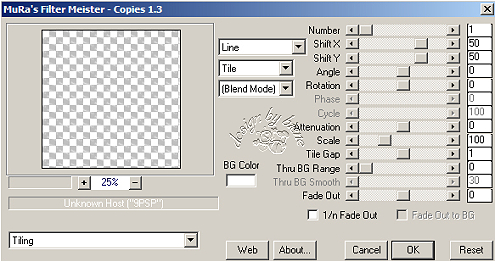
Deckfähigkeit - 65%.
Wechsel auf Raster 6 zurück.
Auswahl - Alles - Auswahl - Frei - Auswahl umkehren.
Wechsel eine Ebene höher.
Drück einmal die Entf-Taste deiner Tastatur.
Auswahl - aufheben.
Wechsel auf Raster 10.
Aktiviere deinen Zauberstab - Toleranz u. Randschärfe 0.
Klick einmal außerhalb des weißen Frames in dein Bild.
Auswahl - umkehren.
Effekt - 3D-Effekt - Schlagschatten.
2 - 2 - 50 - 10 - schwarz.
Dupliziere die Ebene.
Deckfähigkeit - 50%.
Auswahl - aufheben.
Öffne mein Material.
Die Ebenen sind dort unsichtbar gestellt.
Öffne die Sichtbarkeit der Ebenen.
Aktiviere die Ebene stern.
Kopiere den Stern als neue Ebene in dein Bild.
Schieb ihn nach unten auf das Rechteck mit der Schrift.
Wechsel auf Raster 1.
Stelle deine HG Farbe auf das dunklere pink #d71b87.
Vordergrundfarbe auf lila.
Ändere deine Materialien in folgenden Farbverlauf.
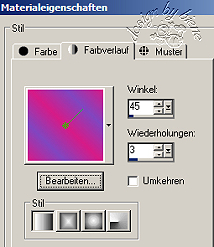
Öffne dein 3. Closeup oder Tube.
Kopiere einen Ausschnitt als neue Ebene in dein Bild.
Verkleinere deinen Ausschnitt ggfs.
Deckfähigkeit 40%.
Benenne die Ebene tube3.
Schieb es schön auf dem Kreis zurecht.
Ebenen - Duplizieren.
Wiederhole das noch einmal.
Wechsel auf tube3 zurück.
Anpassen - Bildschärfe verringern - Gaußscher
Weichzeichner - Radius 20.
Mischmodus Aufhellen.
Wechsel auf Kopie von tube3.
Mischmodus - Aufhellen.
Deckfähigkeit - 50%.
Wechsel auf Kopie2 von Tube3.
Anpassen Bildschärfe verringern - Gaußscher
Weichzeichner - Radius 3.
Mischmodus - Weiches Licht.
Deckfähigkeit - 50%.
Wechsel auf Raster 1 zurück.
Auswahl - Alles - Auswahl - Frei - Auswahl - Nicht frei.
Ebenen - neue Rasterebene.
Füll die Auswahl mit dem Farbverlauf.
Halte die Auswahl.
Anpassen - Bildschärfe verringern - Gaußscher
Weichzeichner - Radius 20.
Auswahl - umkehren.
Wechsel auf tube3.
Drück einmal die Entf-Taste deiner Tastatur.
Wechsel auf Kopie von tube3.
Drück erneut die Entf-Taste.
Wechsel auf Kopie2 von tube3.
Drück erneut die Entf-Taste.
Auswahl - aufheben.
Wechsel auf Raster 9.
Anpassen - Bildrauschen hinzufügen.
Gleichmäßig - 50 - Monochrom.
Wiederhole das noch einmal.
Anpassen - Schärfe - Scharfzeichnen.
Aktiviere deinen Zauberstab - Toleranz und Randschärfe
0.
Klick einmal außerhalb des Frames in dein Bild.
Auswahl - umkehren.
Ebenen - neue Rasterebene.
Effekt - 3D-Effekt - Schlagschatten.
2 - 2 - 50 - 10 - schwarz.
Auswahl - aufheben.
Wechsel auf Raster 20.
Auswahl - Alles - Auswahl Frei.
Auswahl - ändern - verkleinern 3 px.
Ebene neue Rasterebene.
Füll den oberen Kreis mit pink.
Auswahl aufheben.
Effekt - Filter - Eyecandy4 - glass.
Als Farbe stellst du hier dein helleres pink ein.

Anpassen - Bildrauschen hinzufügen - gleiche
Einstellungen.
Wiederhole das auch mit den anderen beiden Kreisen auf
Raster 20.
Du musst jedes Mal eine neue Ebene einfügen für jeden
Kreis.
Außerdem mußt du auch den Eyecandy - Glass auf jeder
Ebene einzeln anwenden.
Wechsel auf Raster 20 zurück.
Effekt - 3D-Effekt - Schlagschatten.
2 - 2 - 50 - 10 - schwarz.
Wechsel auf die oberste Ebene zurück.
Öffne noch einmal mein Material.
Aktiviere die Ebene letters.
Kopiere diese als neue Ebene in dein Bild.
Schieb sie schön auf den Kreisen zurecht.
Öffne deine ausgesuchte Haupttube.
Kopiere sie als neue Ebene in dein Bild.
Ggfs. kannst du sie verkleinern, ich habe meine auf 30%
verkleinert.
Schieb sie an einen schönen Platz.
Effekt - 3D-Effekt - Schlagschatten.
4 - 4 - 50 - 10 - schwarz.
Füge nun die nötigen ©Infos, deinen Namen oder
Wasserzeichen ein.
Wenn du magst, kannst du auch noch ein Wording einfügen.
Schalte die weiße HG Ebene unsichtbar - Auge ausklicken
-.
Klick in eine der sichtbaren Ebenen - Zusammenfassen -
Sichtbare zusammenfassen.
Als png. abspeichern - und fertig bist du!


Ich hoffe du hattest ebenso viel Spaß wie ich an diesem
Tut!
- 19. Juni 2011 -
- Home -
|